Вибір читачів
Популярні статті
Обліковий запис Google складається з адреси Gmail та профілю Google, завдяки яким функції служб Google кращепристосовані до потреб користувача.
Якщо ви хочете створити обліковий запис Google, перейдіть на сторінку створення облікового запису або натисніть Створіть обліковий запис у верхньому правому куті будь-якої сторінки входу до системи Google.
Рахунки можна використовувати разом із усіма службами Google. Коли ви створюєте обліковий запис, незалежно від того, чи робите це за допомогою сторінки створення облікового запису або сторінки входу в конкретну послугу, ви можете користуватися своїм ім'ям користувача і на будь-якій службі Google.
Допустимо, що ви хочете використовувати YouTube, щоб публікувати свої фільми. Перейдіть на www.youtube.com та створіть облікову запис Google . Отриману комбінацію імені користувача та пароля, ви можете тепер використовувати не тільки для входу та публікації відео на YouTube, але також для створення та спільного використання документів у службі Google Документи.
Всі листи, що стосуються Вашого рахунку та користування послугами, будуть надходити на Ваш новий адреса Gmail: имя_пользователя@gmail.com.
У процесі створення облікового запису система попросить Вас надати дані, необхідні для надання Вам безпечного та зручного використання всіх служб Google.
Створення облікового запису та вхід на головній сторінці облікових записів Google має відбуватися без проблем на наступних браузерах:
Примітка: кожна послуга надається в рамках облікових записів Google має власні вимоги до браузера, які іноді можуть бути суворішими від наведених вище.
Так. Без входу до облікового запису Google ви, наприклад, можете використовувати пошук у Googleі дивитися відео на YouTube.
Ви можете у будь-який момент видалити свій профіль Google. Після створення облікового запису на сторінці Налаштувань облікового запису ви можете видалити свій профіль Googleта пов'язані з нею функції Google Plus. Крім того, якщо ви хочете створити резервну копіюсвоїх даних, таких як профіль, фотографії та контакти, ви можете завантажити їх на ваш комп'ютер.
Так, будуть, але ви можете визначити, скільки інформації ви хочете відкрити для користувачів Інтернету. Ім'я та прізвище є єдиними елементами профілю, які повиннібути публічними. Якщо ви вирішите надати іншу інформацію, таку як свої інтереси, місто проживання чи адресу електронної поштиВи можете вибрати, хто може їх бачити.
На сторінці Профіль та конфіденційність ви можете змінити дані у профілі, а також вказати, хто зможе переглядати ваші індивідуальні дані (пам'ятайте, що після створення облікового запису ви не можете змінити свою дату народження на цій сторінці). Змінивши налаштування, ви можете вимкнути відображення вашого профілю у результатах пошуку Googleхоча цілком можливо, що він буде відображатися в інших контекстах.
Якщо ви бажаєте передати додаткову інформацію, Ви можете організувати свої контакти в , щоб надати відповідний зміст відповідним особам.
Ваша Gmail-адреса та інші контактні дані за замовчуванням будуть приховані. Якщо ви хочете передати цю інформацію іншим особам, ви можете опублікувати їх у межах певного кола або позначити як громадські в налаштуваннях профілю. Крім того, ви можете увімкнути відображення кнопки під фотографією профілю, яка дозволяє кожній людині надіслати Вам листа. При цьому ваша адреса електронної пошти буде прихована.
Google дуже любить Gmail і сподівається, що Вам він сподобається теж. Однак, якщо ви вирішили не використовувати Gmail, і ви захочете зв'язати інший адреса e-mailз вашим обліковим записом Google, ви можете скасувати свою адресу Gmail.
Коли ви зареєструєтеся, автоматично включається функція „Запам'ятати мене”, так що вам не доведеться вводити ім'я користувача та пароль щоразу, коли ви хочете скористатися Google. (Періодично система просить Вас заново увійти і будь-якої миті ви можете вийти із системи). Ви можете вимкнути цей параметр у будь-який час, знявши прапорець „Запам'ятати мене” на сторінці входу Google.
Історія веб-пошуку допомагає забезпечувати більш персональні результати пошуку на основі Вашої діяльності в мережі, включаючи попередні пошуки. Після створення облікового запису Google, Історія веб-пошуку включається автоматично. Історію веб-пошуку можна видалити будь-коли, перейшовши по www.google.com/history і натиснувши „Видалити всю Історію”. Крім того, у вас є можливість призупинити її дію та видалити з неї конкретні елементи.
Акаунт в Google - це своєрідний паспорт, за пред'явленням якого ви зможете користуватися всіма сервісами цієї компанії. Для входу до Gmail (пошта), YouTube (відеохостинг), Мій диск (файлове сховище), Google Play(інтернет-магазин додатків для Android) та ін. потрібна лише одна реєстрація - один акаунт - логін і пароль.
Цей посібник розповість вам, як зареєструватися в Google на комп'ютері, і що робити, якщо ви втратили або забули пароль від облікового запису.
1. Відкрийте в браузері сторінку з реєстраційною формою Google - https://accounts.google.com/signup?hl=ua. Введіть усі необхідні дані.
2. «Як вас звуть?»: ім'я та прізвище.
Порада! Якщо ви плануєте користуватися профілем Google виключно з метою, можна замість паспортних даних вказати псевдонім.
3. «Придумайте ім'я користувача»: ваш логін та адресу поштової скриньки (@gmail.com). Використовуйте ім'я, прізвище, дату народження для складання логіну, щоб легко запам'ятовувався.
4. «Придумайте…», «Підтвердіть»: складіть пароль із 12-15 латинських літер та цифр і вкажіть його в цих полях.
5. «Дата народження»: встановіть необхідні значення у спадних списках «Дата», «Число»; надрукуйте рік.
6. «Підлога»: клацніть мишкою відкрийте поле і виберіть «Чоловічий» або «Жіночий».
7. «Мобільний телефон»: натисніть на прапор і виберіть країну проживання; у сусідньому рядку наберіть номер мобільного.
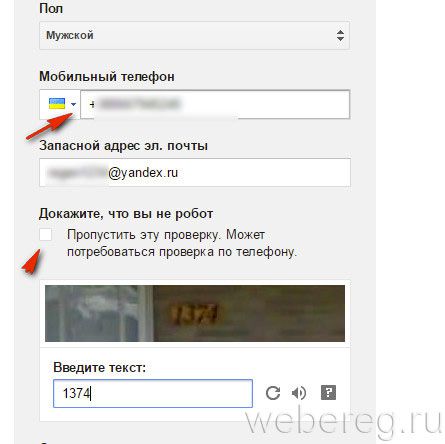
8. «Запасна адреса ел. пошти»: вкажіть інший свій email (якщо є); може бути використаний для верифікації профілю.
9. "Доведіть, що ви не робот": надрукуйте символьну комбінацію під написом "Введіть текст", відображену на малюнку.
Порада! Якщо ви бажаєте замість введення капчі пройти перевірку по телефону, клацніть мишку встановіть прапорець у налаштуванні «Пропустити…».
10. "Країна": виберіть у списку державу, в якій проживаєте.
Щоб відразу перейти в будь-який сервіс Google, клацніть праворуч іконку «квадратики».
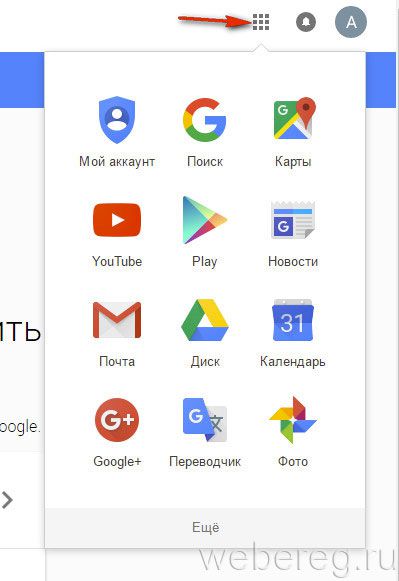
Зміна настройок облікового запису виконується в розділах «Безпека та вхід», «Конфіденційність», «Налаштування облікового запису», що знаходяться на головній сторінці.
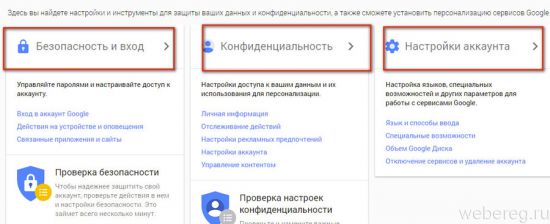
1. Перейдіть на сторінку www.google.com/accounts/recovery/.
2. У списку кліком мишки виберіть причину, через яку ви не можете авторизуватись (не пам'ятаю пароль, ім'я користувача, інші проблеми).
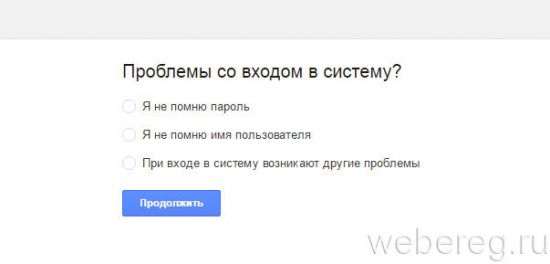
3. Дотримуйтесь інструкцій сервісу, щоб підтвердити свої права на обліковий запис та відновити доступ до нього.
Комфортної роботи та приємного проведення часу в сервісах Google!
Огляд облікового запису Google та її сервісів. Детальний посібникзі створення облікового запису через комп'ютер, смартфон і планшет.
Навігація
Практично кожна сучасна людина, котра активно користується інтернетом, має кілька облікових записів на різноманітних інтернет-ресурсах. Будь то соціальна мережа, поштову скриньку або файлове сховище, всі вони управляються користувачем через так звані облікові записи. Сьогодні одним з найпопулярніших облікових записів є обліковий запис GoogleЗа допомогою якої користувач отримує доступ до великого асортименту цікавих і корисних сервісів.
У цій статті ми постараємося докладно розповісти про обліковий запис Google, Для чого вона потрібна і як її створити.
Розглянемо найпопулярніші послуги, заради яких варто створювати собі обліковий запис Google :
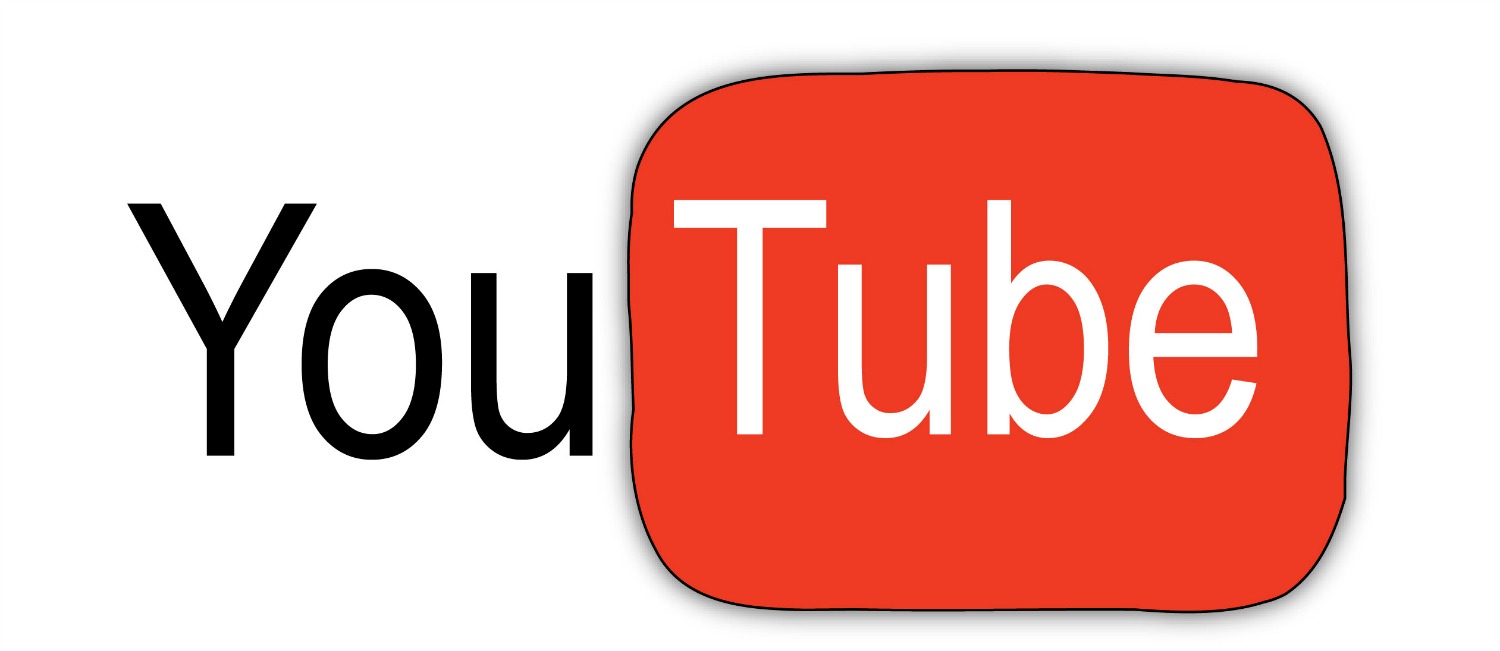
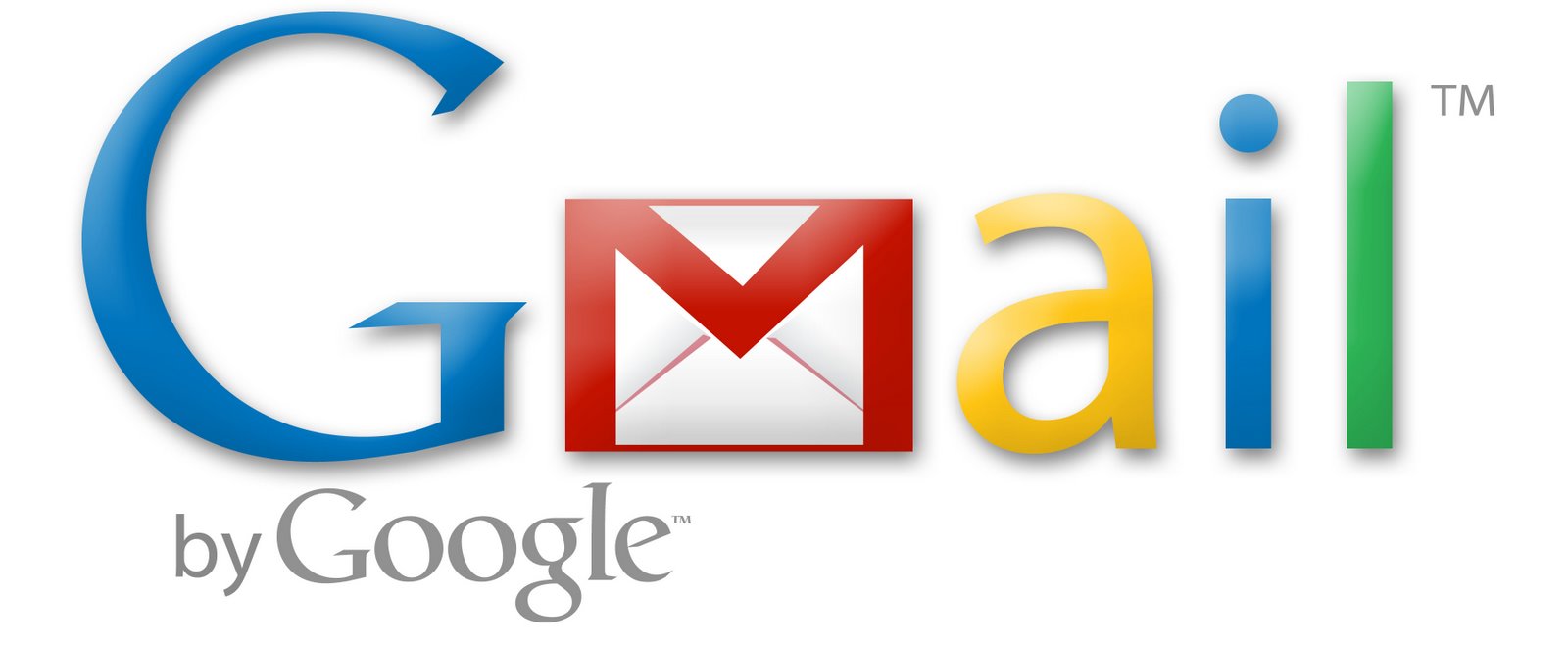
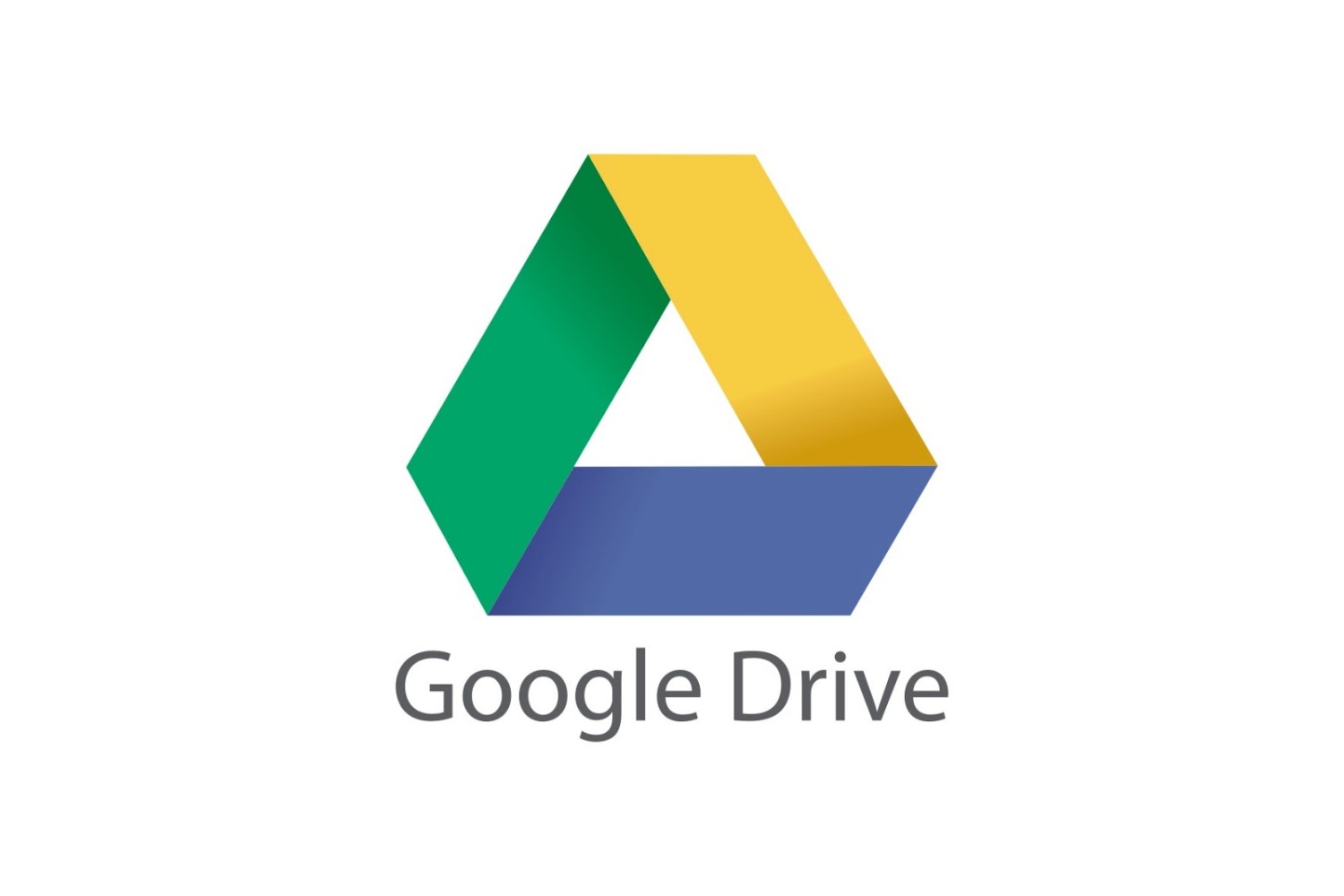
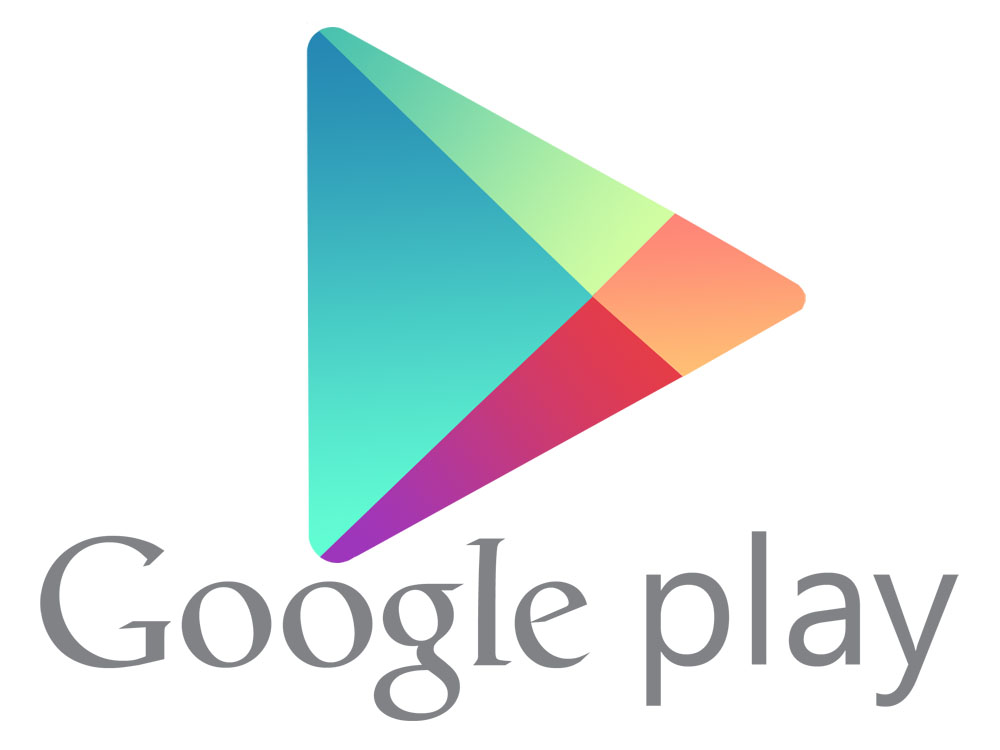
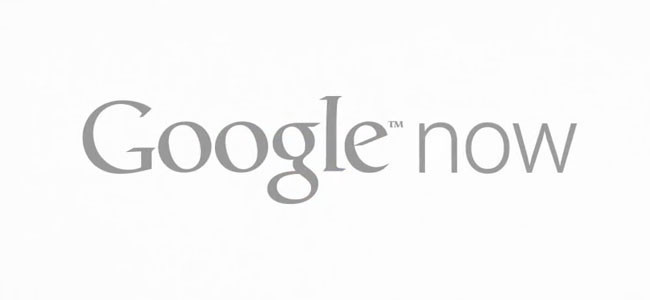

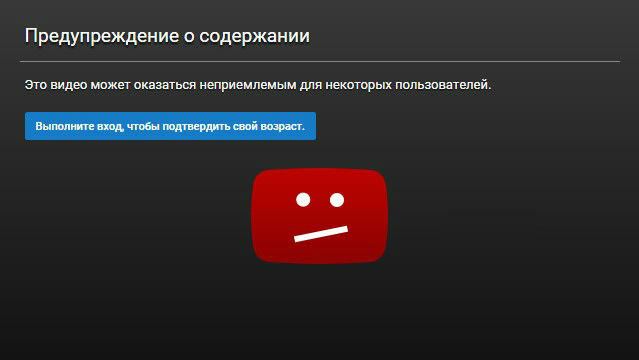
З якого віку можна зареєструвати обліковий запис Google?
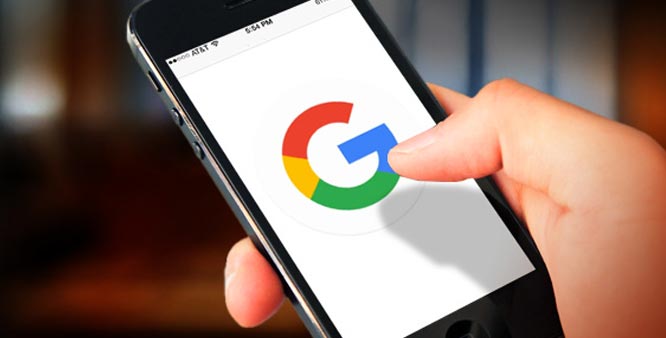
Процедура реєстрації в Googleчерез комп'ютер гранично проста. Від Вас потрібно лише заповнити невелику форму з мінімальною особистою інформацією, придумати пароль і вказати поштову скриньку. Почнемо по порядку:
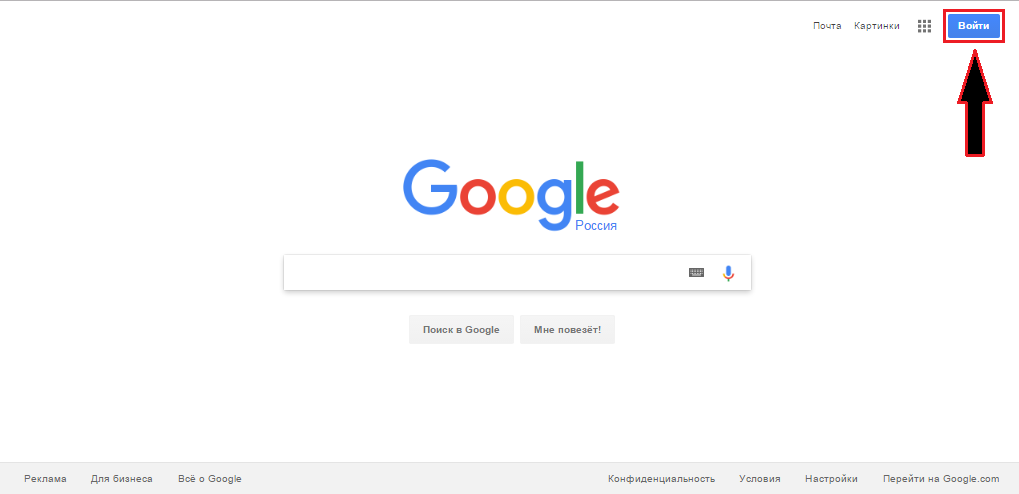
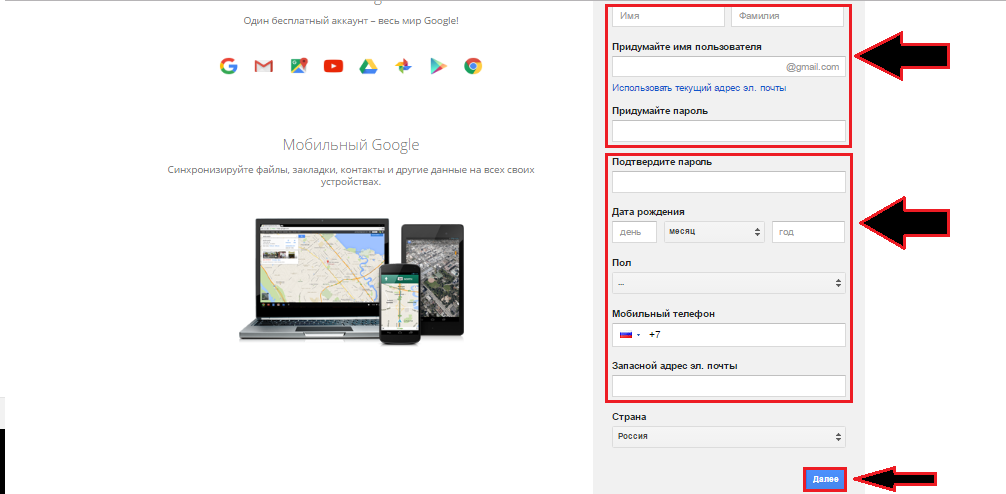

Реєстрація облікового запису Googleчерез мобільний телефон або планшет на платформі Androidвідбувається трохи іншим чином. Для цього Вам не доведеться відкривати браузер та заходити на сайт. Вся процедура здійснюється через налаштування мобільного пристрою. Виконайте такі кроки:
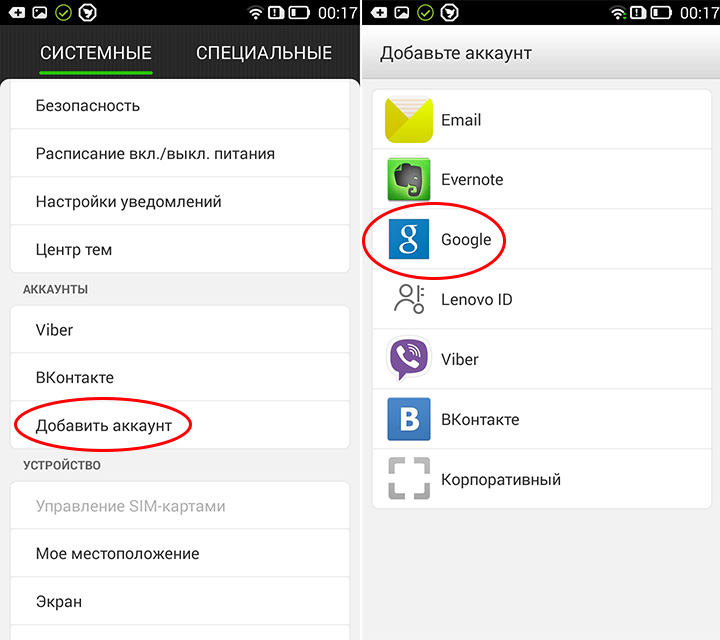
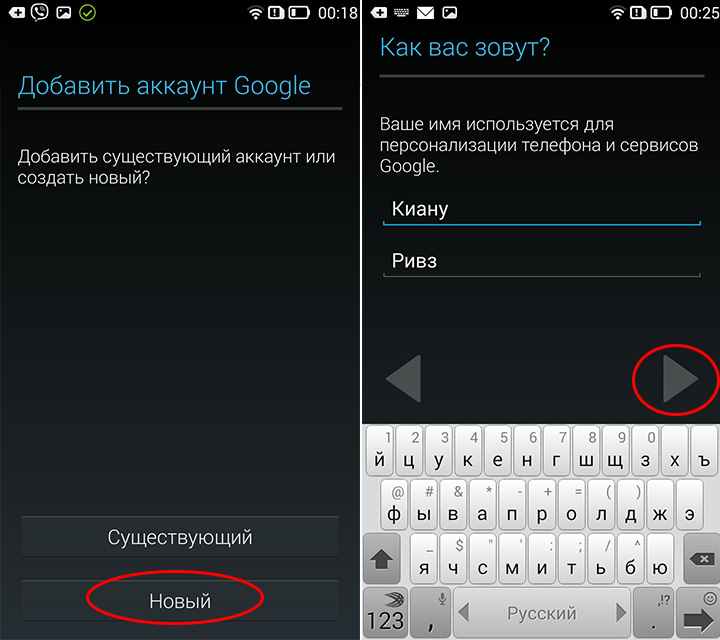
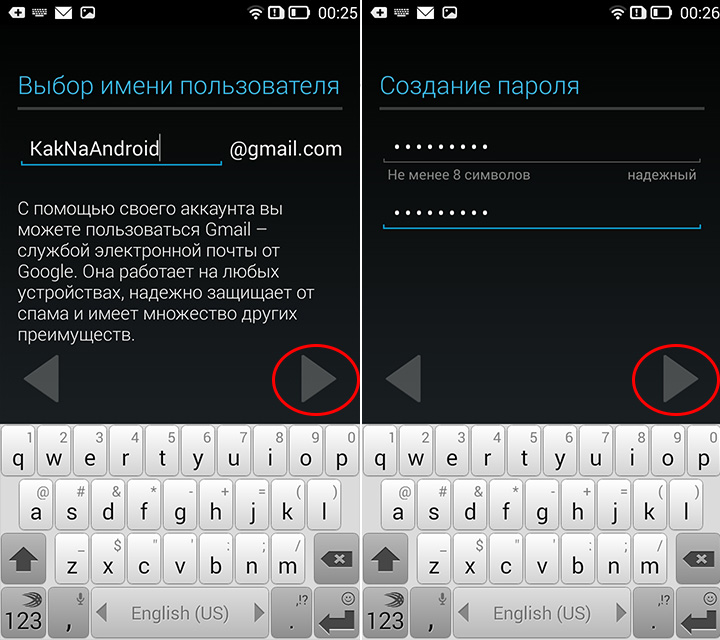
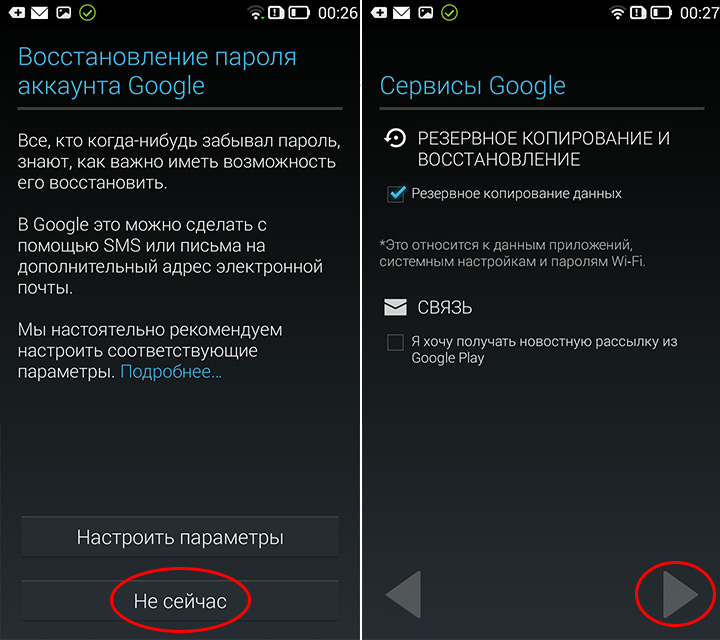
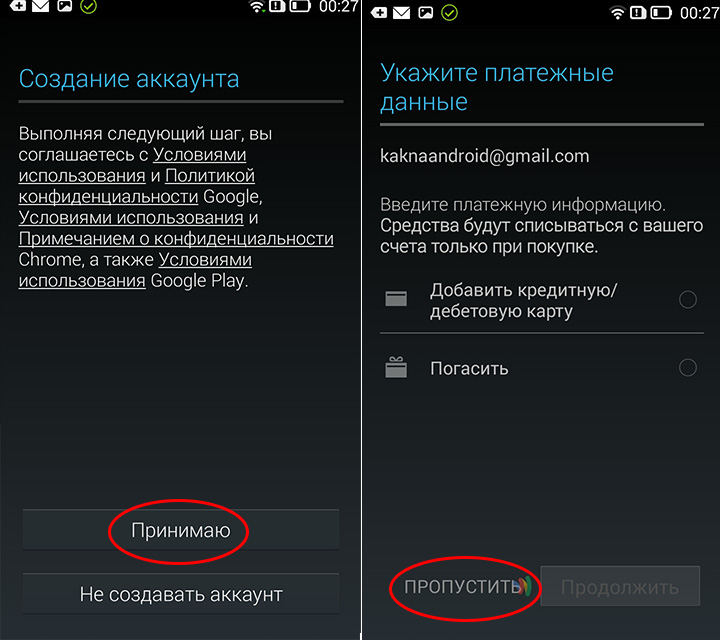
ВАЖЛИВО: Створення облікового запису Googleі вхід до нього на iPhoneі iPadздійснюється так само. Зайдіть в налаштування, натисніть « Додати обліковий запис» та виберіть зі списку « Google«.
На цьому реєстрація у системі Googleзавершено. Тепер Вам доступні всі сервіси. Не забудьте пізніше зайти у свій профіль Googleта вказати вік для зняття всіх обмежень.
Багатьох цікавить питання: «Чи можна створити багато облікових записів Google?». Звичайно можна. Створення облікових записів з однієї IP-адреси та пристрою не обмежено кількістю, але одночасно можна використовувати лише один обліковий запис. Щоб створити або додати другий обліковий запис Google, зробіть наступне:
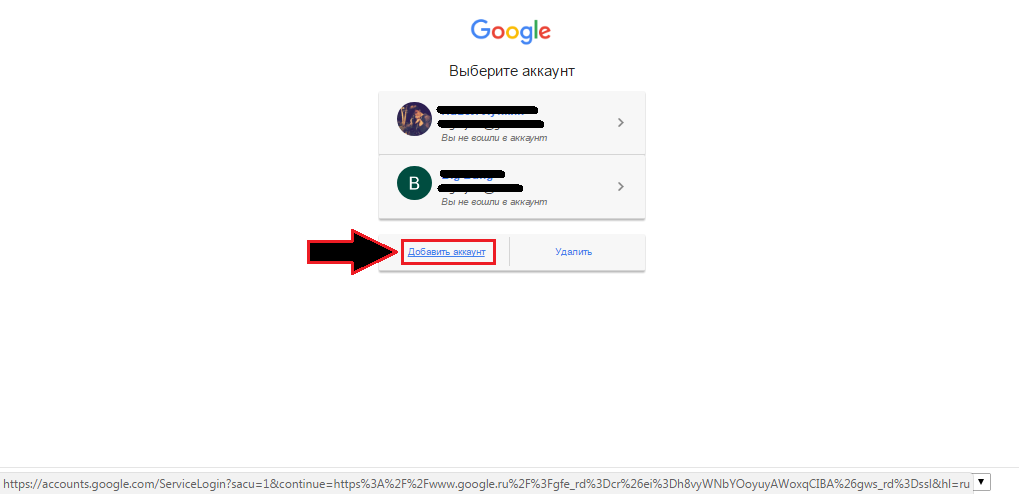
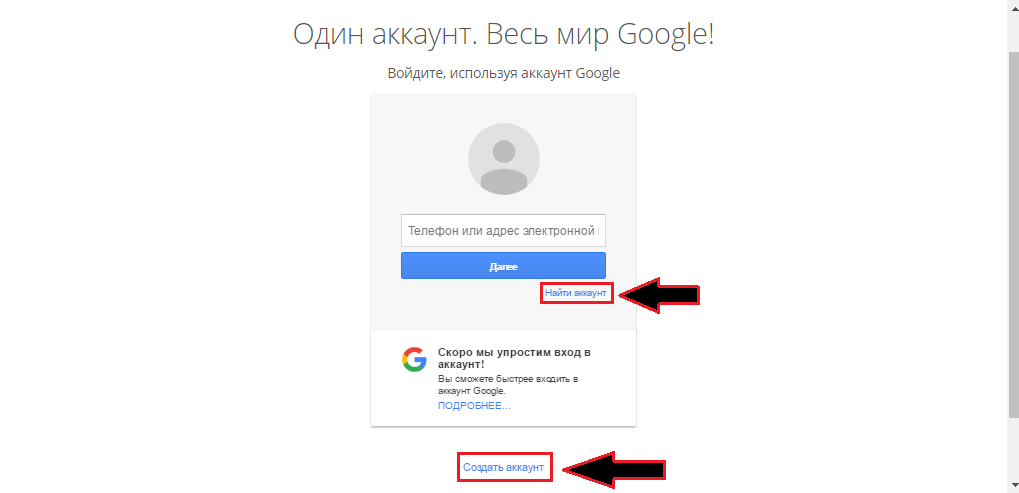
Додавання другого облікового запису Googleна телефоні або планшеті відбувається так само, як і додавання першого.
Привіт, друзі! Останнім часомгіганти інтернет-індустрії приходять до того, щоб у користувача була єдина реєстрація для всіх їх продуктів, це спрощує процес роботи і не треба витрачати додатковий час. Сьогодні ми поговоримо про те, як зареєструвати обліковий запис гугл і як змінити пароль в гугл акаунті. А якщо Ви вирішили створити свій ресурс у мережі та ще не визначилися з , то може бути корисною.
І це ще не повний списокусіх плюсів. Щоб користуватися сервісами цієї компанії, достатньо один раз зареєструватися.
Переходимо по наступному. Ми потрапили на сторінку реєстрації, тепер потрібно ввести свої особисті дані як на скріншоті нижче:
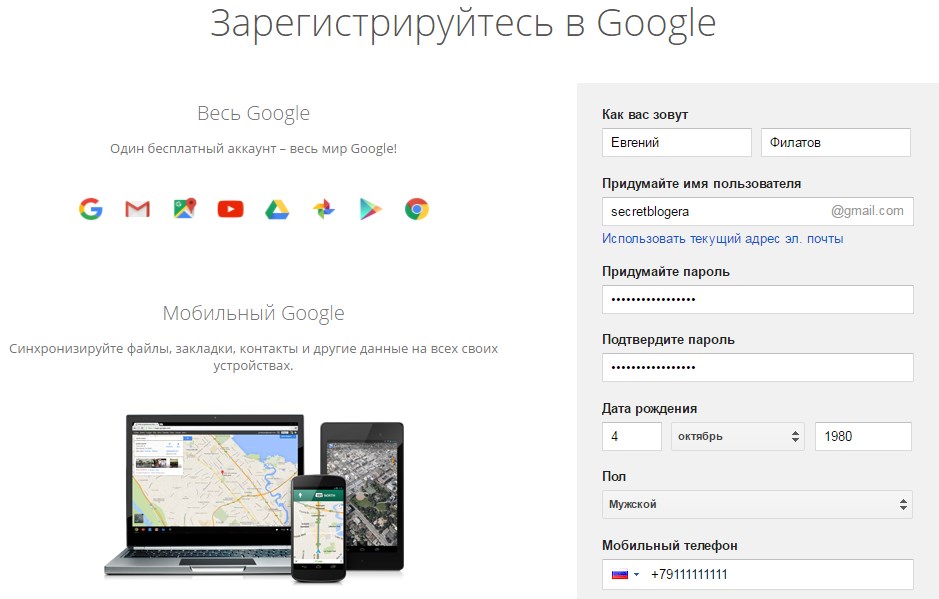
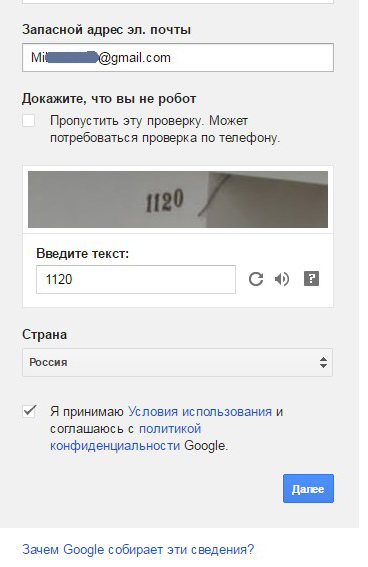
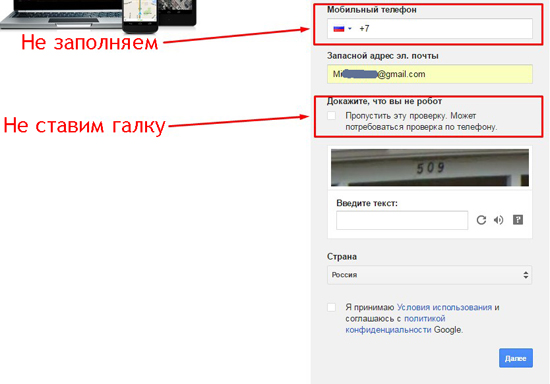
Потрапляємо на сторінку налаштувань, де за бажанням можна налаштувати конфіденційність, спеціальні можливості, сам обліковий запис, додати фото та номер телефону та ще багато всього. Увагу на цьому не буду загострювати, там і так все просто і зрозуміло. Для того, щоб перейти в будь-який додаток, потрібно натиснути на значок з дев'яти квадратів і вибрати потрібне, дивимося скріншот:
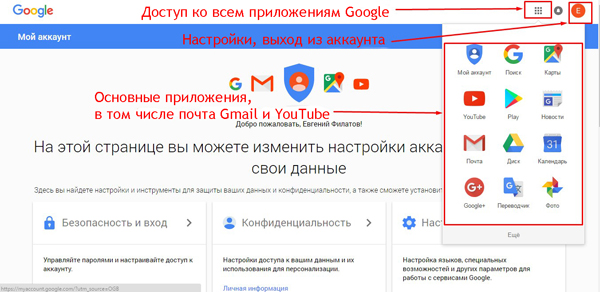
Якщо сталося так, що Ви раптом забули пароль від облікового записуgoogle, не впадайте у відчай, його можна відновити. Натискаємо на напис Потрібна допомога? або Забули пароль?на сторінці введення даних та відповідаємо на питання системи.
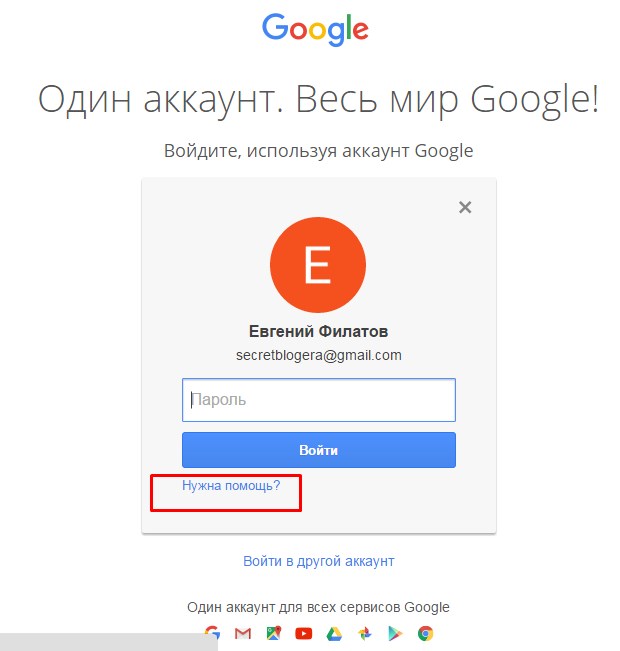
Якщо при реєстрації в сервісі Ви вводили запасний адресу електронної пошти та номер телефону, то помічник гугл підкаже як змінити пароль у гугл акаунті, надсилаючи повідомлення з інструкцією на пошту та смс на телефон. Вона міститиме одноразовий код підтвердження, який надасть доступ до зміни пароля в особистому кабінеті.
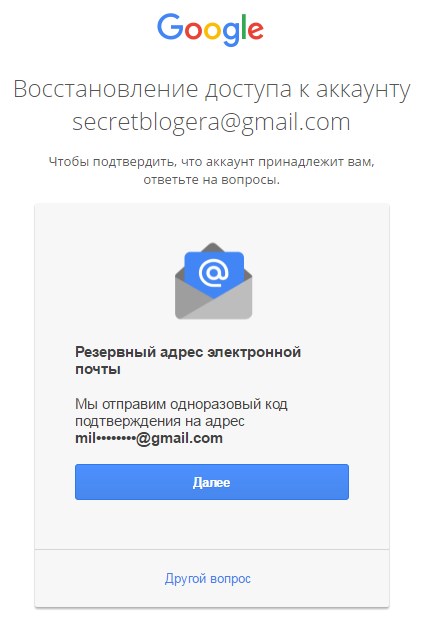
Якщо ні – відповідаємо на запитання про дату створення та останньому вході, Інакше з відновленням можуть виникнути проблеми. Тому рекомендую при реєстрації обов'язково вказувати запасну пошту та номер телефону, хай навіть не основний, але до якого у Вас є доступ завжди.
Допустимо, я не забув свій пароль, а просто вирішив його змінити. Тоді заходжу в обліковий запис гугл, натискаю вкладку мій аккаунтна меню, що випадає з квадратів праворуч вгорі. Далі безпека та вхід -> вхід до облікового записуGoogle -> пароль та спосіб входу в обліковий запис -> ввести пароль ще раз –> тепер ввести новий -> підтвердити його -> натиснути змінити пароль.Готово!
Тепер Ви знаєте всі плюси пошти Gmailі легко зможете зареєструвати обліковий запис гугл. Також раджу завжди створювати різні паролідля всіх поштових скриньокта інших сервісів в інтернеті. Обов'язково записуйте їх у блокнот. Чим важливіший для Вас якийсь ресурс чи пошта, тим складнішим до нього має бути пароль. Тільки уявіть, що хулігани зламають одну Вашу скриньку. Якщо всі паролі однакові, у них з'явиться ключ від усіх дверей!
Прошу висловити у коментарях Вашу думку щодо налаштування паролів та сервісу гугл в цілому. Чи все було зрозуміло? До зустрічі!
Дане повідомлення не має етикеток
Привіт друзі!
Сьогодні 30 грудня 2013, тобто передноворічна дата. Вітаю Вас з наступаючим 2014 роком, бажаю Вам всього найкращого наступного року, та й взагалі у всьому і завжди, щоб у Вас був успіх.
Пам'ятайте вчора, коли Ви читали статтю про те, як встановити RSS на сайт, так ось десь у середині посту, я пообіцяв, що напишу статтю про те, як створити обліковий запис Google, так ось у цій статті Ви дізнаєтесь, як створити облікову запис у чудовому сервісі, який дає дуже багато можливостей для блогерів та для звичайних користувачів. Одразу попереджаю, що ця стаття для новачків. Досвідченим користувачамне читати! Давайте перейдемо до сьогоднішньої теми.
Звичайно, ця стаття навряд чи вийде в топ, тому що ключові словау ній дуже конкурентні. Ось дивіться самі. За запитом обліковий запис Google, шукали 30 084 особи, на запит створити обліковий запис, шукали - 27 542 осіб, на запит створення облікового запису, шукали - 5 985 осіб, на запит створити обліковий запис Google - 5 504 осіб, лише за запитом створення облікового запису Google - 402 особи.
Та за цими запитами вийти в топ, напевно, неможливо, там у ТОПЕ стоїть сам пошуковик зі своїми рекомендаціями щодо створення облікового запису Google. Ну та гаразд, цю статтю я пишу зараз для Вас і не важливо де вона буде в інтернеті потім. Адже так? Ось зараз ми точно почнемо створювати обліковий запис в обліковий запис Google.
Не хвилюйтеся, створити обліковий запис Google досить просто, але можливо знадобиться допомога, для цього у Вас є я. Після того як Ви створите обліковий запис, Вам відкриються такі можливості, як Gmail, Google Calendar, Google Docs, Google+, feedburner і багато іншого. Для детального створення пошти та її налаштування читайте статтю вебмайстра seoprodvig.ru.
Почнемо ми зі створення облікового запису Google, А саме реєстрації в самому сервісі. Перейдіть за цим посиланням і натисніть на велику кнопку увійти і натисніть створити обліковий запис.
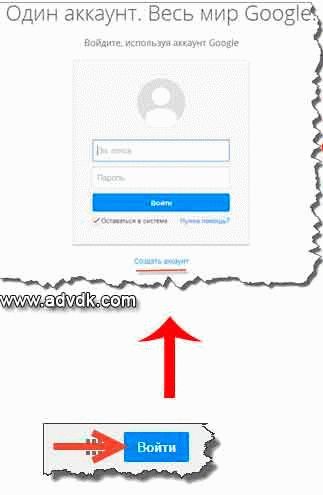
Тепер нам із Вами потрібно заповнити форму, яку бачите перед собою.
У перших двох рядках нам потрібно запровадити своє ім'я та прізвище, зробіть це. Трохи нижче введіть ім'я користувача, наприклад, я ввів своє ім'я та прізвище, якщо Ви зробите також, то воно будь-кому буде вільно, ну або поекспериментуйте і придумайте якесь інше ім'я користувача + можете додавати цифри до імені.
Загалом у мене вийшло - [email protected]
До речі, мало не забув. Ім'я користувача стане Вашою адресою електронної пошти на gmail, але зараз не про це поїхали далі.
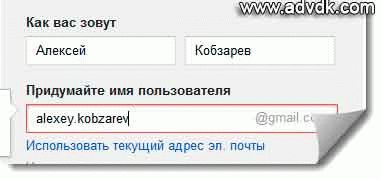
Придумайте пароль для входу до облікового запису Google . Хочете пораду? При вигадуванні пароля, не використовуйте Важливі дати з Вашого життя, наприклад, день народження друга чи матері, річницю весілля тощо. Не використовуйте імена свійських тварин і взагалі все, що пов'язане з вашим життям.
Тому що зловмиснику, якому знадобиться Вас зламати, потрібно буде лише дізнатися про Вас за більшою інформацією і зробити те, що хотів.
Краще відкрийте блокнот і за допомогою великих та маленьких латинських букв, і цифр створіть його та збережіть на флеш карті. Тепер скопіюйте створений пароль та вставте його двічі у поле «Придумайте пароль та повторіть пароль». Йдемо далі.
Нижче Вам потрібно ввести свій день народження, місяць та рік. Номер телефону вводити не обов'язково, можете пропустити це поле, але для надійності все ж таки вставте свій телефон, за допомогою номера Ваш обліковий запис в обліковому записі Google буде в безпеці.
Якщо Ви раптом втратите пароль або ще щось трапиться, то Ви зможете його відновити через свій телефон. Коротше тут вирішувати вам.
Запасна адреса електронної пошти теж не обов'язкова, як і з телефоном, але вона може стати в нагоді.
Далі треба запровадити текст, який там показують. Знаю це іноді так напружує, буває пишеш ці перевірочні коди кілька разів, а він все пише - "Неправильно", але це необхідна перевірка, що ви не спам робот щоб збільшити картинку, натисніть CTRL та + одночасно, стільки разів скільки буде необхідно і введіть туди його.

Поставте галочку проти рядка «Я погоджуюсь з умовами та політикою конфіденційності», ця галочка позначатиме що Ви згодні, тобто з правилами системи.
Не поставте цю галку і створити обліковий запис в Google акаунті не вийде, тому ставте і натисніть кнопку далі для продовження створення акаунту.
Тепер перед нами відкрилася сторінка із початковими налаштуваннями Вашого профілю. Можете додати туди свою фотографію, натиснувши кнопку додати, це можна зробити пізніше, вставити свою фотографію в створений обліковий запис Google+, але рекомендую це зробити зараз.
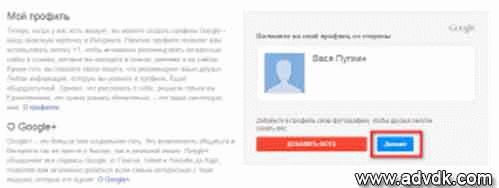
У правому кутку Ви побачите свою фотографію користувача. Тепер Вам доступні всі послуги без обмежень. Тепер і я вітаю Вас зі створення облікового запису Google.
На цьому у мене найдорожчі друзі всі. А Ви створили обліковий запис в обліковий запис Google? В іншій статті напишу про те, як підтвердити авторство в Google, щоб пошукова система відображала Вашу фотографію поряд з анонсом статті. Не пропускайте, підписуйтесь на оновлення.
Це, напевно, остання стаття цього року, хоч хто знає, може мені захочеться і завтра написати щось корисне та цікаве для моїх читачів. Вітаю Вас ще рас з новим роком!
Спеціально для Вас
| Статті на тему: | |
|
Плагін Akismet для захисту wordpress від спаму!
Час на читання: 7 хвAkismet - це один з плагінів, який повинен... Який домен краще індексується пошуковими системами
Основними пошуковими системами російськомовного інтернету є Яндекс... Якір - створюємо закладки Поставити якір на іншу сторінку
Якорем називається закладка з унікальним ім'ям на певному місці. | |